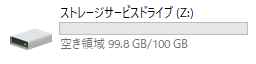お客様サポートよくあるご質問
アプリに関すること
コワークドライブ ストレージサービスドライブ インストール
- 2024/03/25
コワークドライブを利用する際に、Windowsのエクスプローラにマウントするドライブ表示設定の手順です。こちらのストレージサービスドライブをインストールしないと、Web画面からしかコワークドライブを使えません。ストレージサービスドライブをインストールすることにより、Windowsのエクスプローラに手元にあるハードディスクのようにドライブが表示されますので、使い勝手がよくなります。こちらは、Windows OSのみの対応になります。
1、コワークストレージWeb画面からログインし、ツール → アプリケーションを押下します。
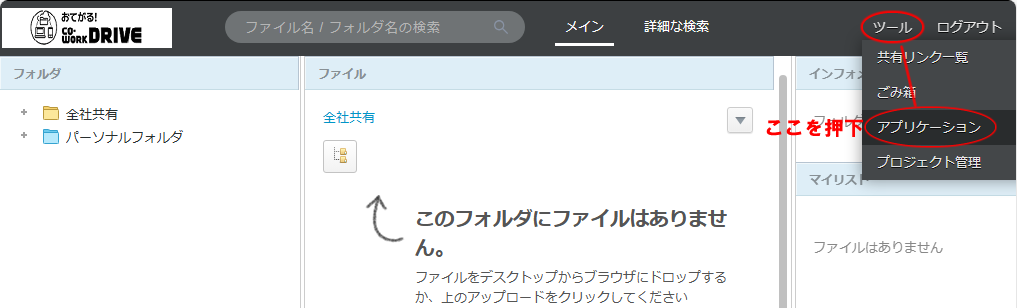
2、使用中のOSに合ったプログラムをダウンロードします。
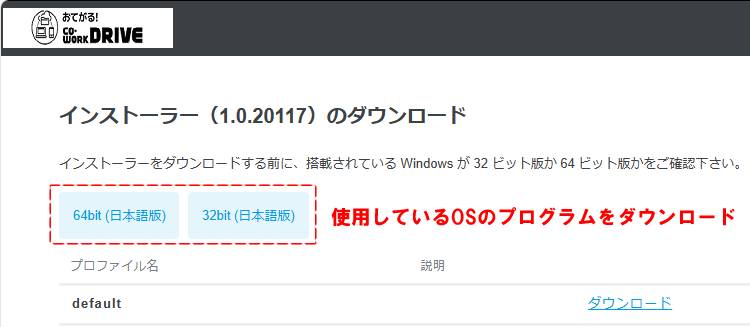
3、ダウンロードが完了したら、「ファイルを開く」を押下します。
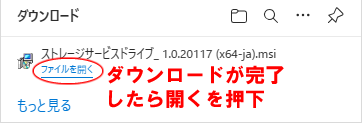
4、使用許諾契約書に同意にチェックを入れて、インストールを押下します。
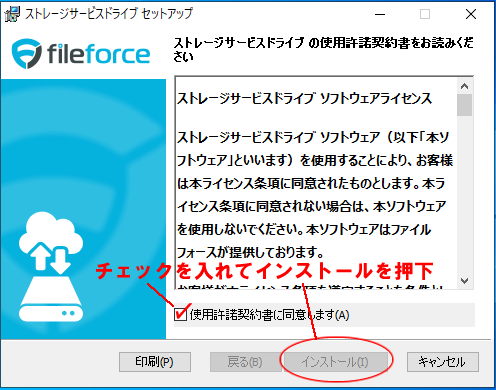
5、インストールが始まりますので、しばし待ちます。
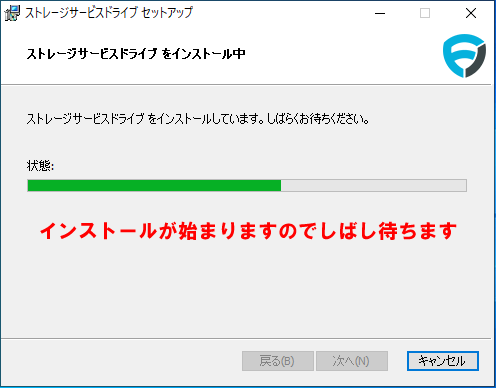
6、インストールが終わりましたら「完了」を押下します。
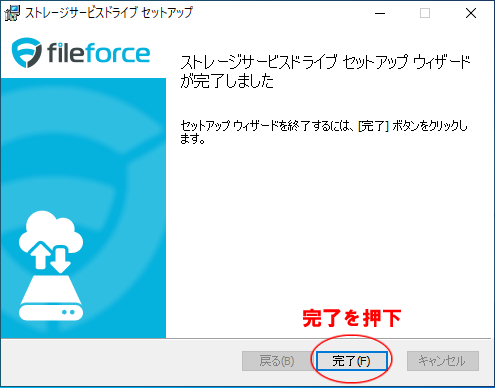
7、画面に再起動を促すメッセージが表示されますので、「はい」を押下して、再起動します。
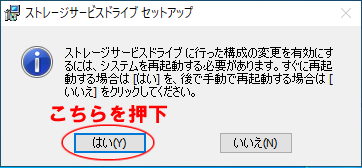
8、再起動しましたら、画面右下のストレージサービスドライブのアイコンを押下し、ソフトウェアの管理画面を起動します。
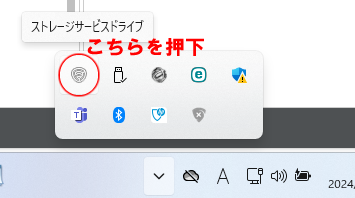
9、「現在インストールされているプロファイルがありません。管理者に・・・」の注意表示が出ますので、「OK」を押下し注意表示を閉じます。
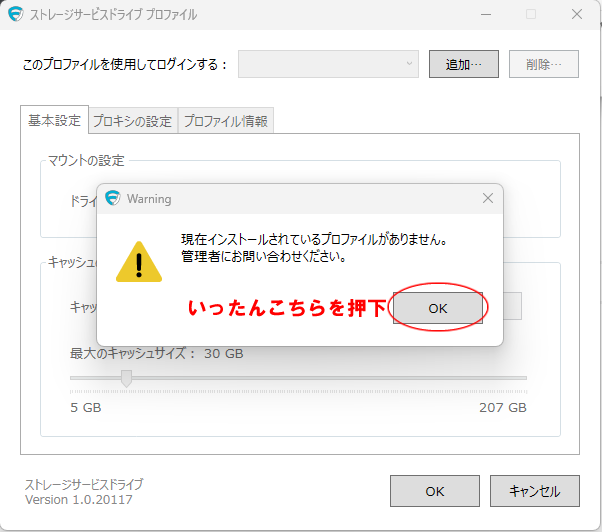
10、プロファイルをダウンロードします。コワークストレージWeb画面からログインし、ツール → アプリケーションを押下します。
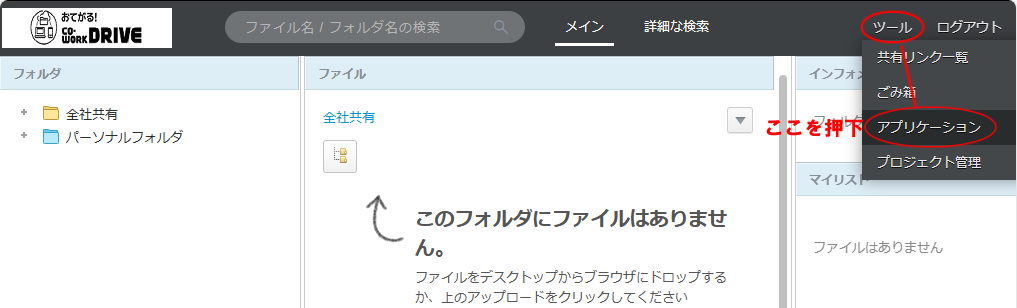
11、プロファイル名の説明の所にダウンロードの文字リンクがありますので、こちらを押下します。
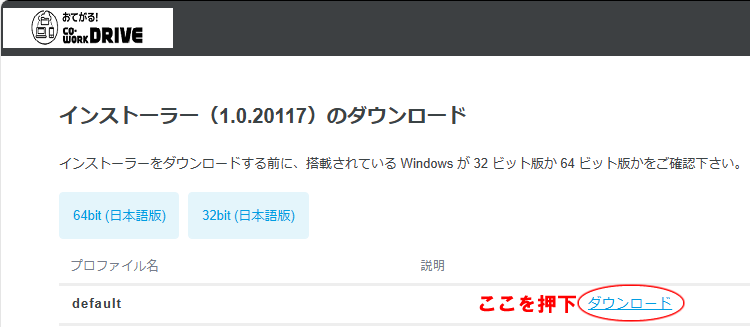
12、ストレージサービスドライブのプロファイルの画面に戻り、画面右上の「追加」ボタンを押下します。
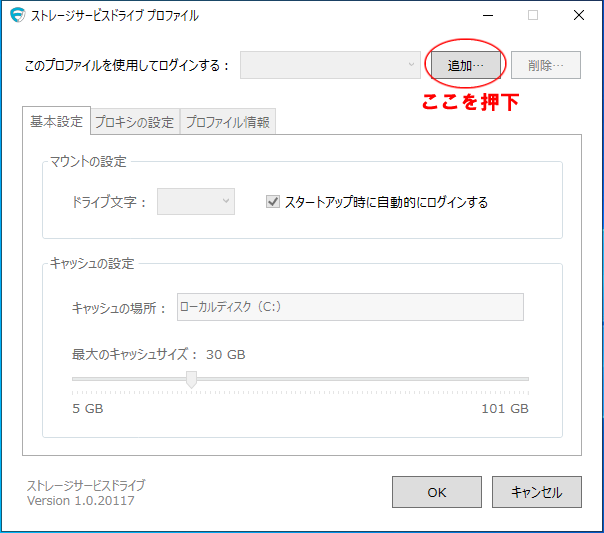
13、ダウンロードしたファイルを選択します。
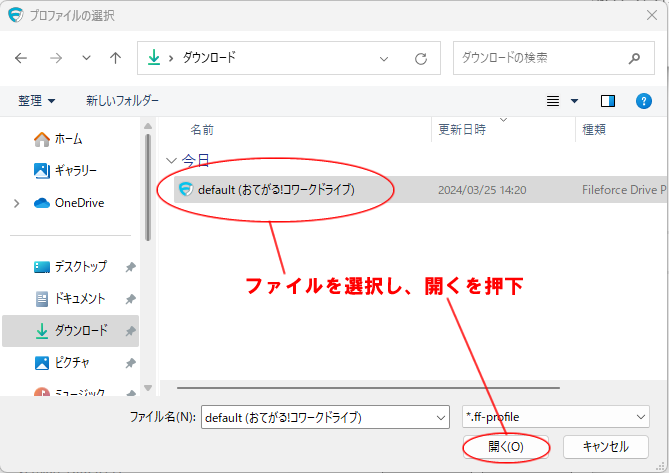
14、プロファイルが追加されますので、確認して「OK」を押下します。
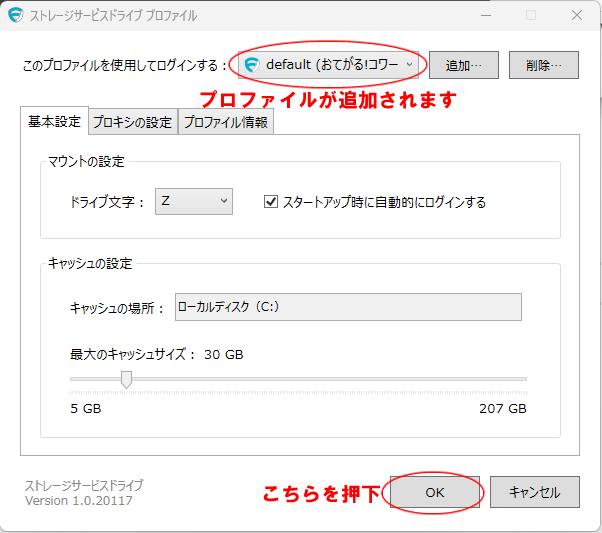
15、8項目目のストレージサービスドライブのアイコンがブルーになり、「ストレージサービスドライブはオンラインです」の表示になります。
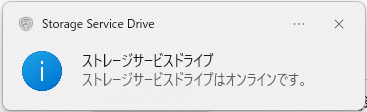
16、Windowsエクスプローラにドライブの表示が出ます。